
- •1 Общая информация
- •Введение
- •1.2 Структурная схема
- •1.3 Требования к программному обеспечению и аппаратным средствам.
- •1.4 Установка программы
- •1.5 Моделирование схемы
- •1.6 Формат и спецификация параметров.
- •2.1 Цепи, содержащие резистор, катушку индуктивности, конденсатор
- •2.1.1 Резисторы, катушки индуктивности и конденсаторы
- •2.1.2 Реостат
- •2.1.3 Насыщающийся реактор
- •2.1.4 Нелинейные элементы
- •2.2 Коммутаторы (ключи)
- •2.2.1 Диод, динистор и стабилитрон
- •2.2.2 Тиристор и симистор
- •2.2.3 Запираемые тиристоры, транзисторы и двунаправленные переключатели
- •2.2.4 Линейные переключатели
- •2.2.5 Управляющий блок переключения
- •2.2.6 Однофазные модули переключения
- •2.2.7 Трехфазные модули переключения
- •2.3 Связанные катушки индуктивности
- •2.4 Трансформаторы
- •2.4.1 Идеальные трансформаторы
- •2.4.2 Однофазные трансформаторы
- •2.4.3 Трехфазные трансформаторы
- •2.5 Другие элементы
- •2.5.1 Операционный усилитель
- •2.6.1.2 Асинхронная машина
- •2.6.1.3 Асинхронная машина с насыщением
- •2.6.1.4 Бесщеточная машина постоянного тока
- •2.6.1.5 Синхронная машина с внешним возбуждением
- •2.6.1.6. Синхронная машина с постоянным магнитом
- •2.6.1.7 Коммутируемая реактивная машина
- •2.6.2 Механические нагрузки
- •2.6.2.1 Нагрузка постоянного вращающего момента
- •2.6.2.2 Постоянная силовая нагрузка
- •2.6.2.3 Нагрузка постоянной скорости
- •2.6.2.4 Нагрузка общего типа
- •2.6.3 Коробка передач
- •2.6.4 Механическо-электрический блок сопряжения
- •2.6.5 Датчики скорости / вращающего момента
- •3 Компоненты схемы управления
- •3.1 Блоки передаточной функции
- •3.1.1 Пропорциональный регулятор
- •3.1.2 Интегратор
- •3.1.3 Дифференциатор
- •3.1.4 Пропорционально-интегральный регулятор
- •3.1.5 Встроенные фильтровые блоки
- •3.2 Вычислительный функциональный блок
- •3.2.1 Сумматор
- •3.2.2 Множитель. Делитель
- •3.2.3 Блок извлечения квадратного корня
- •3.2.4 Экспоненциальный (exp), логарифмический (log) функциональные блоки и блок возведения в степень (power)
- •3.2.5 Среднеквадратический блок
- •3.2.6 Модульные и знаковые функциональные блоки
- •3.2.7 Тригонометрические функции
- •3.2.8 Блок быстрого преобразования Фурье
- •3.3 Другие функциональные блоки
- •3.3.1 Компаратор
- •3.3.2 Ограничитель
- •3.3.3 Градиентный (dv/dt) ограничитель
- •3.3.4 Таблица данных
- •3.3.5 Блоки трапецеидального и прямоугольного сигнала
- •3.3.6 Блок дискретизации (выборки)
- •3.3.7 Блок округления значений
- •3.3.8 Блок временной задержки
- •3.3.9 Мультиплексор
- •3.3.10 Блок коэффициента несинусоидальности
- •3.4 Логические компоненты
- •3.4.1 Логические элементы
- •3.4.4 D триггер
- •3.4.5 Одновибратор
- •3.4.6 Счетчик длительности импульса
- •3.4.7 Аналого-цифровой (ацп) и цифро-аналоговый (цап) преобразователи
- •Модуль цифрового управления
- •3.5.1 Фиксатор нулевого порядка
- •3.5.2 Блок передаточной функции в z-области
- •3.5.2.1 Интегратор
- •3.5.2.2 Дифференциатор
- •3.5.2.3 Цифровые фильтры
- •3.5.3 Блок единичной задержки
- •3.5.4 Блок квантования
- •3.5.5 Кольцевой буфер
- •3.5.6 Блок свертки
- •3.5.7 Блок чтения памяти
- •3.5.8 Массив данных
- •3.5.9 Стек
- •3.5.10 Система многоэтапной дискретизации
- •3.6 Модуль SimCoupler
- •3.6.1 Установка в psim и Simulink
- •3.6.2 Тип решающей программы и выбор такта в Simulink
- •4 Другие компоненты
- •4.1 Файл параметров
- •4.2.4 Источник прямоугольного сигнала
- •4.2.5 Источник треугольного сигнала
- •4.2.6 Источник шагового напряжения/тока
- •4.2.7 Источник напряжения с кусочно-линейной характеристикой
- •4.2.8 Источник случайного напряжения
- •4.2.9 Источник математической функции
- •4.2.10 Источники, управляемые напряжением/током
- •4.2.11 Источники, управляемые нелинейным напряжением
- •4.3 Датчики напряжения/тока
- •4.4 Зонды и счетчики
- •4.5 Контроллер прерывания
- •4.5.1 Двухпозиционный регулятор переключения
- •Альфа-контроллер
- •4.5.3 Шим контроллер табличных данных
- •4.6 Функциональные блоки
- •4.6.1 Интерфейсный блок управления мощностью
- •4.6.2 Блок преобразования abc-dq0
- •4.6.3 Математические функциональные блоки
- •4.6.4 Внешний блок динамической библиотеки (ddl)
- •5 Описание анализа
- •5.1 Анализ переходных процессов
- •5.2 Анализ по переменному току
- •5.3 Параметры колебания
- •6 Проектирование принципиальных
- •6.1 Создание схемы
- •6.2 Редактирование схемы
- •6.3 Подсхема
- •6.3.1 Создание подсхемы в главной цепи
- •6.3.2 Создание подсхемы – внутри подсхемы
- •6.3.3 Соединение подсхемы в главной цепи
- •6.3.4 Другие характеристики подсхемы
- •6.2.4.1 Переход переменных от основной цепи к подсхеме
- •6.3.4.2 Настройка изображения подсхемы
- •6.3.4.3 Внесение подсхем в список элементов psim
- •6.4.5 Распечатка принципиальной схемы
- •6.5 Редактирование библиотеки psim
- •7 Обработка формы сигнала
- •7.1 Меню File
- •7.2 Меню Edit
- •7.3 Меню Axis
- •7.4 Меню Screen
- •7.5 Меню View
- •7.6 Меню Option
- •7.7 Меню Label
- •7.8 Перемещение данных
- •8 Сообщения об ошибке/предупреждения и
- •8.1 Проблемы моделирования
- •8.1.1 Выбор такта
- •8.1.2 Задержка при прохождении сигнала в логических схемах
- •8.1.3 Интерфейс между силовой схемой и схемой управления
- •8.1.4 Бпф анализ
- •8.2 Сообщения об ошибке/предупреждения
- •Отладка программы
7.5 Меню View
Меню View имеет следующие функции:
Zoom |
Увеличить выбранную область |
Re-Draw |
Изменить форму сигнала, используя автомасштаб |
Measure |
Измерить величину сигнала |
Escape |
Выйти из режима Zoom или Measure |
Max |
Найти абсолютный максимум для выбранной кривой |
Min |
Найти абсолютный минимум для выбранной кривой |
Next Max |
Найти следующее значение максимума для выбранной кривой |
Next Min |
Найти следующее значение минимума для выбранной кривой |
Toolbar |
Включить/Отключить выбор инструмента |
Status Bar |
Включить/Отключить показание текущего состояния |
Чтобы выбрать область, необходимо одновременно удерживать левую кнопку мыши и перемещать мышь.
Команда Measure позволяет измерять сигналы. Диалоговое окно измерения включается выбором команды Measure. При нажатии на левую кнопку мыши, появляется кривая и значения сигналов. При нажатии на правую кнопку мыши, появляется другая кривая и измеряется разница между текущим и предыдущим положением, которое было помечено левой клавишей мыши. Далее показана программа SIMVIEW с окнами в этих двух режимах.
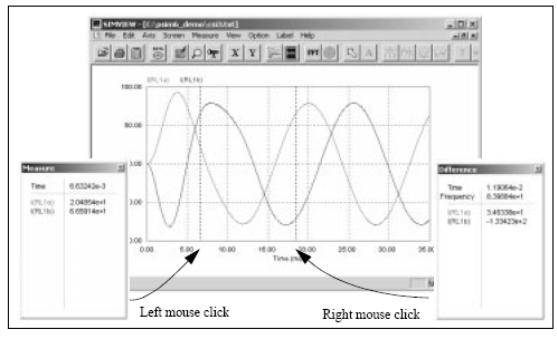
После включения команды Measure можно выбрать отдельную кривую нажатием на название кривой в левой верхней части графика, далее можно использовать четыре функции – Max, Min, Next Min и Next Max для вычисления кривой.
В режиме увеличения сигналы перемещаются по горизонтали или по вертикали. Стрелки “влево” и “вправо” расположены ниже x-оси, а стрелки “вверх” и “вниз” – у правой оси. Сигналы перемещаются на одно значение нажатием соответствующей стрелки.
7.6 Меню Option
Меню Option имеет следующие функции:
FFT |
Выполнить анализ быстрого преобразования Фурье |
Time |
Перейти от спектра частот к временному интервалу на экране |
Set Text Fonts |
Изменить шрифт текста и его размер |
Set Curves |
Изменить изображение кривых |
Set Background |
Установить фон экрана Black (черным) (по умолчанию), либо White (белым) |
Grid |
Включить или отключить сетку на экране |
Color |
Сделать кривые либо Color (цветными), либо Black (черного) или White (белого цвета) |
При включении БПФ, можно рассчитать и вывести на экран амплитуды гармоник временной области сигналов. Для того, чтобы получить правильные результаты БПФ, необходимо чтобы моделирование достигло стабильного состояния, а данные для моделирования должны быть ограничены (используя руководство по установке диапазона в функции X Axis), чтобы получить целое число основного периода.
Изображение кривой на экране можно менять с помощью команды Set Curves. Расчетные точки кривой могут никак не отмечаться, а могут иметь следующие символы: Circle (Круг), Rectangle (Прямоугольник), Triangle (Треугольник), Plus (Плюс) и Star (Звездочкой). Также расчетные точки могут быть соединенными или отдельными.
Для того чтобы изменить параметры кривой, необходимо выделить определенную кривую левой кнопкой мыши, а затем, выбрав нужные параметры, нажать Apply. После установки параметров, кликните OK.
Диалоговое окно функции Set Curves изображено ниже.
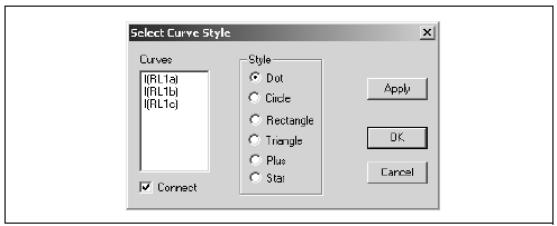
Если функция “Color” не выбрана, то изображение будет черно-белым. Если экран с сигналами скопирован на закладку, то изображение будет также черно-белым. Благодаря этому, занимается гораздо меньше памяти по сравнению с цветным изображением.
